随着科技的发展,电脑已经成为人们日常生活中必不可少的工具,一般来说,如果需要进行文字的编辑操作时,都会使用到wps word软件,那么是否可以在文档内插入图片水印呢?接下来就由小编来告诉大家。
具体如下:
-
1. 第一步,打开电脑后在桌面中找到要插入图片水印的文档图标,双击打开。
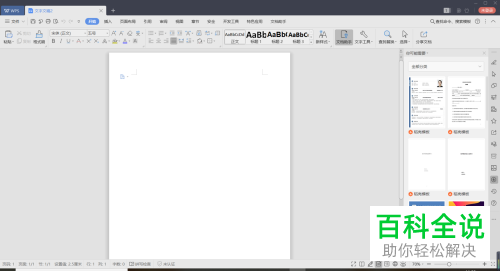
-
2. 第二步,进入文档主页后,点击上方的插入选项。
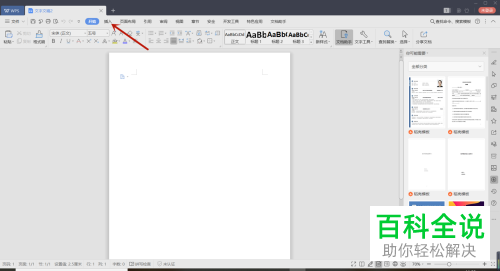
-
3.第三步,点击二级菜单中的水印选项,再点击弹出选项卡中的添加水印按钮。
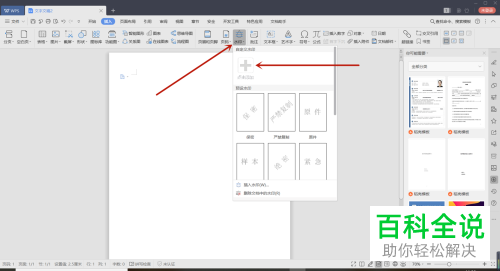
-
4. 第四步,在弹出的睡水印窗口中,勾选图片水印选项,再点击下方的选择图片按钮。
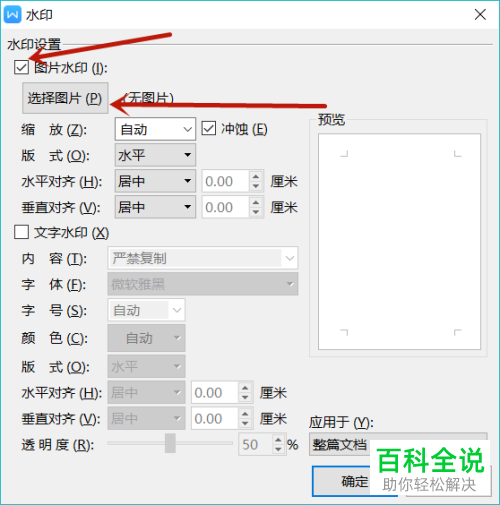
-
5. 第五步,在弹出的文件夹中,找到想要添加的图片,再点击下方的确定按钮。
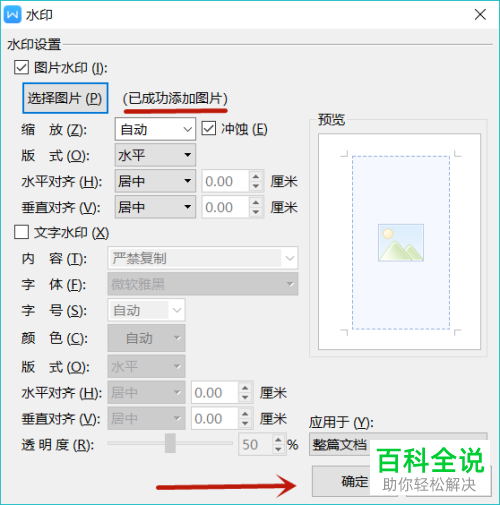
-
6. 第六步,点击确定后,就可以完成图片水印的制作,点击该水印就可完成添加。

-
以上就是小编为大家带来的在wps word中插入图片水印的方法。
